今天和大家分享一下win10系统开启大写锁定键CapsLock时有提示音问题的解决方法,在使用win10系统的过程中经常不知道如何去解决win10系统开启大写锁定键CapsLock时有提示音的问题,有什么好的办法去解决win10系统开启大写锁定键CapsLock时有提示音呢?小编教你只需要1、首先点击win10系统的开始菜单,选择控制面板选项,在控制面板中选择点击“轻松访问”选项; 2、接着在“轻松访问中心”界面中,选择单击窗口右侧的“更改键盘的工作方式”选项;就可以了;下面就是我给大家分享关于win10系统开启大写锁定键CapsLock时有提示音的详细步骤::
通过上面简单的三个步骤就可以开启win10大写锁定键发出声音来及时提醒你了,是不是很方便呢?开启了大写锁定键的声音之后,就不用担心以后再输入的时候会不小心按到而发生输入错误了哦,感兴趣的朋友们赶紧试试吧。
1、首先点击win10系统的开始菜单,选择控制面板选项,在控制面板中选择点击“轻松访问”选项;
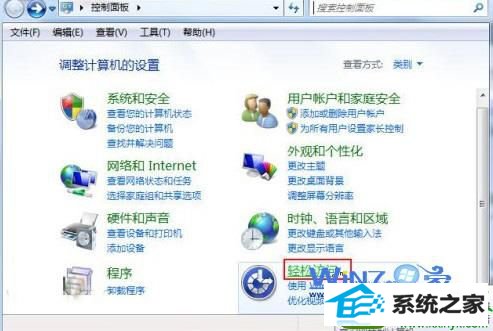
2、接着在“轻松访问中心”界面中,选择单击窗口右侧的“更改键盘的工作方式”选项;
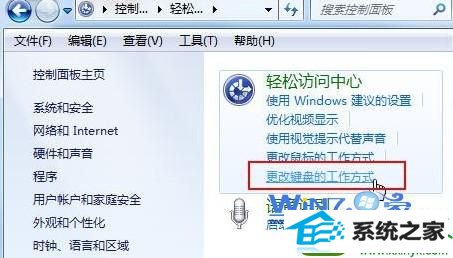
3、然后在“使键入更容易”的栏目下,在“启用切换键”前面打上勾,接着点击“确定”按钮保存设置退出就完成了。

通过上面简单的三个步骤就可以开启win10大写锁定键发出声音来及时提醒你了,是不是很方便呢?开启了大写锁定键的声音之后,就不用担心以后再输入的时候会不小心按到而发生输入错误了哦,感兴趣的朋友们赶紧试试吧。






